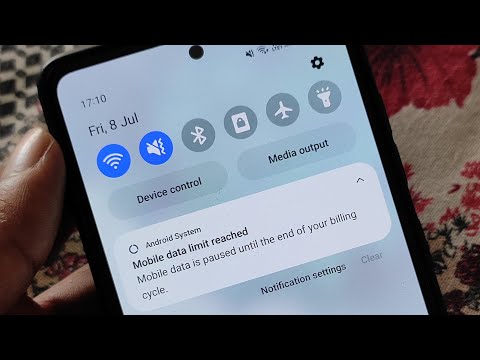IPhone से ध्वनि, कंपन और प्रकाश को बंद करने के लिए, आप मौन ("मौन") या "परेशान न करें" मोड चालू कर सकते हैं। साइलेंट मोड ध्वनि सूचनाओं को जल्दी से कंपन में बदल देता है, जबकि "परेशान न करें" मोड सभी विकर्षणों (कंपन और प्रकाश सहित) को अस्थायी रूप से प्रदर्शित होने से रोकता है। सुनिश्चित करें कि आप अपने iPhone से इच्छित सेटिंग्स प्राप्त करने के लिए प्रत्येक मोड की सेटिंग्स को समायोजित और संशोधित करते हैं!
कदम
विधि 1 में से 2: साइलेंट मोड का उपयोग करना

चरण 1. साइलेंट मोड फंक्शन को समझें।
IPhone पर साइलेंट मोड फोन पर फोन कॉल और सूचनाओं के लिए ध्वनि बंद कर देता है, और उन्हें कंपन के साथ बदल देता है। साइलेंट मोड आपके फोन पर ध्वनि (लगभग सभी) को म्यूट करने का एक त्वरित और आसान तरीका है।
नोट: iPhone पर क्लॉक ऐप के माध्यम से सेट किए गए अलार्म साइलेंट मोड सेटिंग को बायपास कर सकते हैं और पूर्व निर्धारित समय पर रिंग कर सकते हैं। हालाँकि, अन्य अनुप्रयोगों में सक्रिय अलार्म साइलेंट मोड सेटिंग को पास नहीं कर सकते हैं।

चरण 2. साइलेंट / रिंग स्विच को स्लाइड करें।
यह स्विच ("म्यूट" स्विच के रूप में भी जाना जाता है) आपके फ़ोन के ऊपरी-बाएँ कोने में है। जब नीचे की ओर स्वाइप (म्यूट) किया जाता है, तो फ़ोन केवल तभी कंपन करेगा जब कोई सूचना दिखाई देगी और स्विच के नीचे एक नारंगी रेखा दिखाई देगी।
- स्विच पर शीर्ष स्थिति इंगित करती है कि फोन पर आवाज सक्रिय है।
- यदि आप iPhone स्क्रीन चालू होने पर साइलेंट मोड में जाते हैं, तो आपको स्क्रीन पर "रिंगर साइलेंट" सूचना दिखाई दे सकती है।

चरण 3. ध्वनि सेटिंग्स ("ध्वनि") समायोजित करें ताकि फोन कंपन न करे।
फ़ोन को वास्तव में "मौन" बनाने के लिए, आप सेटिंग मेनू या "सेटिंग"> "ध्वनि" पर जाकर साइलेंट मोड में कंपन को रोक सकते हैं। "वाइब्रेट ऑन साइलेंट" स्विच को देखें और इसे तब तक स्लाइड करें जब तक कि यह सफेद न हो जाए (ऑफ पोजीशन या "ऑफ")।
यह सेटिंग डिवाइस पर कोई सूचना या फ़ोन कॉल आने पर स्क्रीन को चालू होने से नहीं रोकेगी।

चरण 4. कीबोर्ड बंद करें ध्वनि पर क्लिक करें।
यदि आप अभी भी कीबोर्ड की ध्वनि सुनते हैं, तो आप "सेटिंग" > "ध्वनि" मेनू में ध्वनि को बंद कर सकते हैं। "कीबोर्ड क्लिक" विकल्प के बगल में स्थित स्विच को चालू स्थिति (हरा रंग) से बंद स्थिति (सफेद रंग) पर स्लाइड करें।

चरण 5. "लॉक साउंड्स" को बंद करें।
फोन बंद होने पर आवाज करता है, भले ही फोन साइलेंट मोड में हो या नहीं। इस ध्वनि को बंद करने के लिए, सेटिंग मेनू या "सेटिंग" > "ध्वनि" पर जाएं, फिर मेनू के निचले भाग में "लॉक ध्वनि" विकल्प देखें। सभी प्रमुख ध्वनियों को बंद करने के लिए स्विच को चालू स्थिति (हरा रंग) से बंद स्थिति (सफेद रंग) में ले जाएं।
विधि 2 का 2: "परेशान न करें" मोड का उपयोग करना

चरण 1. "परेशान न करें" मोड फ़ंक्शन को समझें।
iPhone का "परेशान न करें" मोड आपको किसी भी विकर्षण से मुक्त रखने के लिए अस्थायी रूप से सभी ध्वनि, कंपन और प्रकाश को अवरुद्ध करता है। जब iPhone इस मोड में होता है, तब भी वह कॉल या संदेश प्राप्त कर सकता है, लेकिन यह कंपन या रिंग नहीं करेगा, और स्क्रीन चालू नहीं होगी।
- नोट: iPhone पर क्लॉक ऐप के माध्यम से सेट किए गए अलार्म अभी भी हमेशा की तरह तब भी बजते रहेंगे, जब फोन "परेशान न करें" मोड में हो।
- बहुत से लोग रात में अपने फोन को इस मोड में रखते हैं ताकि वे अपने फोन से कंपन, आवाज या रोशनी तक न जागें।

चरण 2. स्क्रीन के निचले भाग को ऊपर की ओर स्वाइप करें।
उसके बाद, iPhone नियंत्रण कक्ष प्रदर्शित किया जाएगा।

चरण 3. "क्रिसेंट मून" बटन को स्पर्श करें।
इस पैनल के शीर्ष पर स्थित बटन का उपयोग "परेशान न करें" मोड को सक्रिय करने के लिए किया जाता है। यदि बटन सफेद है, तो "परेशान न करें" मोड सक्रिय है। यदि आप "परेशान न करें" मोड को बंद करना चाहते हैं तो बटन को फिर से (ग्रे में वापस) स्पर्श करें।
- आप सेटिंग मेनू या "सेटिंग" > "परेशान न करें" पर जाकर भी "परेशान न करें" मोड का उपयोग कर सकते हैं। "मैनुअल" विकल्प के बगल में स्थित स्विच को तब तक स्लाइड करें जब तक कि रंग सफेद से हरे रंग में न बदल जाए।
- नियंत्रण कक्ष में एक और समान चिह्न है, अर्थात् सूर्य के भीतर अर्धचंद्राकार चिह्न। यह कुंजी नाइटशिफ्ट नामक एक फ़ंक्शन को सक्रिय करती है।

चरण 4. प्रत्येक दिन इस मोड में प्रवेश करने और बाहर निकलने का समय निर्धारित करें।
यदि आप हर दिन "परेशान न करें" सुविधा का उपयोग करते हैं, तो आप निश्चित समय पर स्वचालित रूप से इस मोड में प्रवेश करने और बाहर निकलने के लिए iPhone प्रोग्राम कर सकते हैं। "सेटिंग"> "परेशान न करें" चुनें। "अनुसूचित" के बगल में स्विच को तब तक स्लाइड करें जब तक कि रंग सफेद से हरे रंग में न बदल जाए, फिर मैन्युअल रूप से प्रारंभ ("से") और अंत ("टू") मोड सेट करें।
उदाहरण के लिए, आप काम पर ध्यान भटकाने से बचने के लिए सामान्य कामकाजी घंटों (सुबह 8 बजे से शाम 5 बजे तक) में प्रवेश कर सकते हैं।

चरण 5. "डोंट डिस्टर्ब" मोड सक्षम होने पर कुछ नंबरों से "शोर" या सूचनाओं की अनुमति दें।
डिफ़ॉल्ट रूप से, "परेशान न करें" मोड "पसंदीदा" श्रेणी के संपर्कों को आपसे संपर्क करने और "परेशान" करने की अनुमति देता है। इस सेटिंग को "सेटिंग" मेनू> "परेशान न करें"> "इससे कॉल की अनुमति दें" पर जाकर समायोजित किया जा सकता है।
"हर कोई" (कोई भी), "कोई नहीं" (कोई नहीं), "पसंदीदा" (पसंदीदा), या "सभी संपर्क" (सभी संपर्क) पर क्लिक करें।

चरण 6. मोड को छोड़ने के लिए बार-बार कॉल करने की अनुमति दें।
डिफ़ॉल्ट रूप से, "परेशान न करें" मोड एक रिंगटोन उत्सर्जित करने के लिए सेट है यदि 3 मिनट के भीतर उसी व्यक्ति से कॉल आती है। यह सेटिंग आपातकालीन स्थितियों के लिए डिज़ाइन की गई है, लेकिन फिर भी इसे बंद किया जा सकता है।
- "सेटिंग"> "परेशान न करें" चुनें।
- "दोहराया कॉल" के बगल में स्थित स्विच को देखें। इस मोड को सक्रिय करने के लिए स्विच को हरा छोड़ दें, या विकल्प को बंद करने के लिए स्विच को सफेद होने तक स्लाइड करें।